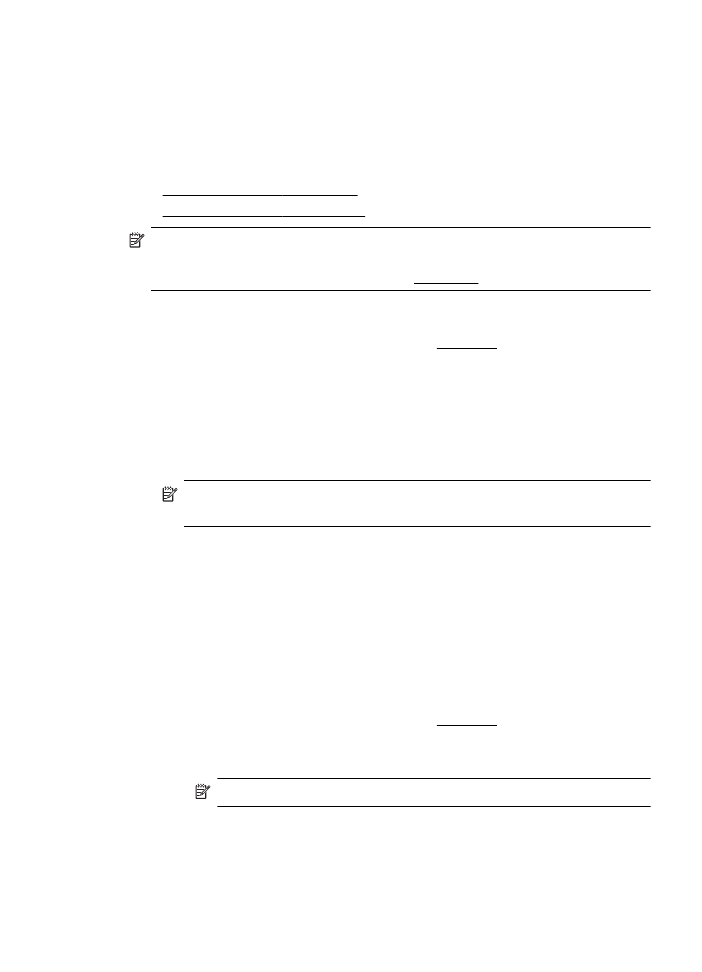
列印相片至相片紙
(Mac OS X)
1.
將紙張放入紙匣。
如需詳細資訊,請參閱放入印材。
2.
選取紙張大小:
a.
在軟體應用程式的「檔案」功能表中,按一下「頁面設定」。
附註 如果沒有看到「頁面設定」功能表項目,請移至步驟
3。
b.
確定已在「格式」快顯功能表中選取所要使用的印表機。
c.
從「紙張大小」快顯功能表中選取紙張大小,然後按一下「確定」。
3.
從軟體應用程式的「檔案」功能表,按一下「列印」。
4.
請確認已選取要使用的印表機。
列印相片
29
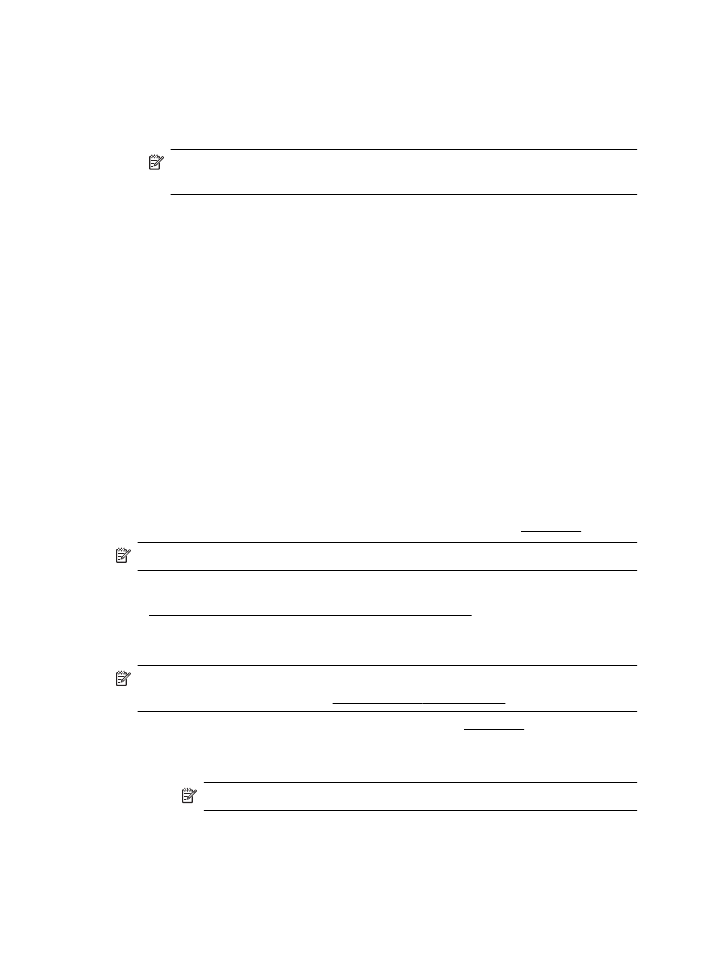
5.
從「紙張大小」快顯功能表中選取適當的紙張大小(如果有的話)。
6.
按一下快顯功能表中的「紙張類型
/品質」,然後選取下列設定:
•
「紙張類型:」適當的相紙類型
•
「品質:」
「最佳」或「最大 dpi」
附註 如果沒有看到这些選項,請按一下「印表機」快顯功能表旁的展
開三角形,或按一下「顯示詳細資料」。
7.
必要時,變更相片及色彩選項:
a.
按一下「色彩選項」旁的展開三角形,並選取適當的「照片修正」選
項。
•
「關閉:」
適用非自動影像調整。
•
「基本:」自動聚焦影像;
適度地調整影像的清晰度。
b.
若要列印黑白相片,請按一下「色彩」快顯功能表中的「灰階」,然
後選取以下選項:
「高品質」使用所有可用的色彩,以灰階列印相片。
這可創造平滑而自
然的灰色陰影。
8.
選取您要的任何其他列印設定,然後按一下「列印」即可開始列印。